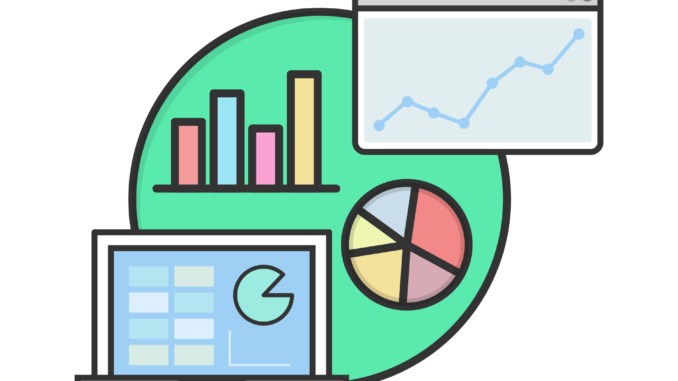
ഹിസ്റ്റോഗ്രാം എന്നത് പലതരം ഗ്രാഫുകളിൽ ഒന്നാണ്, ഇത് സ്ഥിതിവിവരക്കണക്കിലും മറ്റും പതിവായി ഉപയോഗിക്കുന്നു. മാര്ക്കറ്റ് റിസർച്ചിന്റെ ഫലങ്ങളെ പ്രതിനിധാനം ചെയ്യുന്നതിനുള്ള ഏറ്റവും ലളിതവും ഫലപ്രദവുമായ മാർഗ്ഗങ്ങളിലൊന്നാണിത്. കൃത്യമായ ഡേറ്റ ഉപയോഗിച്ച് ഒരു എക്സൽ ചാർട്ടിൽ ദൃശ്യവൽക്കരിക്കുന്നത് ഹിസ്റ്റോഗ്രാമുകൾ എളുപ്പമാക്കുന്നു.
മൈക്രോസോഫ്റ്റ് എക്സലില് ഈ പ്രവര്ത്തി അനായാസം ചെയ്യാവുന്നതാണ്. നിങ്ങൾക്ക് നേരിട്ട് ഡേറ്റ തിരഞ്ഞെടുക്കാനാകും, അല്ലെങ്കിൽ നിങ്ങളുടെ പരിധിക്കുള്ളിൽ ഒരു സെൽ തിരഞ്ഞെടുത്ത് കീബോർഡിൽ Ctrl + A അമർത്തുക.
ശേഷം, ഡേറ്റ തിരഞ്ഞെടുത്ത് റിബൺ ബാറിലെ “Insert” ടാബ് തിരഞ്ഞെടുക്കുക. വിവിധ ചാർട്ട് ഓപ്ഷനുകൾ നടുവിലുള്ള “Charts” വിഭാഗത്തിന് കീഴിൽ പട്ടികപ്പെടുത്തും. ലഭ്യമായ ചാർട്ടുകളുടെ ഒരു ലിസ്റ്റ് കാണുന്നതിന് “Insert Statistic Chart” ബട്ടൺ ക്ലിക്ക് ചെയ്യുക. ഡ്രോപ്പ്-ഡൗൺ മെനുവിലെ “Histogram” വിഭാഗത്തിൽ, ഇടതുവശത്തുള്ള ആദ്യത്തെ ചാർട്ട് ഓപ്ഷൻ ടാപ്പ് ചെയ്യുക. അപ്പോള് നിങ്ങളുടെ എക്സല് സ്പ്രെഡ്ഷീറ്റിലേക്ക് ഒരു ഹിസ്റ്റോഗ്രാം ചാർട്ട് ചേർക്കും. നിങ്ങളുടെ ചാർട്ട് ഓട്ടോമാറ്റിക്കായി എങ്ങനെ ഫോർമാറ്റ് ചെയ്യാമെന്ന് എക്സല് കാണിക്കും. എന്നാല്, ചാർട്ട് ചേർത്തതിനുശേഷം നിങ്ങൾക്ക് സ്വമേധയാ അതില് മാറ്റങ്ങള് വരുത്താവുന്നതുമാണ്.

Leave a Reply